
AndroidからiPhoneへデータ移行ができない場合の対処法を解説!
Contents[OPEN]
- 1AndroidからiPhoneへデータ移行ができない!《基礎知識》
- 2AndroidからiPhoneへデータ移行が上手くできない!知っておきたいこと
- 3AndroidからiPhoneへデータ移行が上手くできない!アプリ「iOSに移行」を試そう♪
- 4【iOSに移行】AndroidからiPhoneへデータ移行できないときは
- 4.1 転送中はスマホを触らないように!
- 4.2同じネットワークを利用しているか確認して
- 4.3アプリの自動更新をオフにしておこう
- 4.4スマホのモバイルデータ通信接続をオフにして
- 4.5両方のスマホを再起動しよう
- 5AndroidからiPhoneへデータ移行が上手くできない!Google ドライブを試そう♪
- 6AndroidからiPhoneへデータ移行が上手くできない!アプリ・ソフトを試そう♪
- 7AndroidからiPhoneへデータ移行が上手くできない!キャリアのアプリを試そう♪
- 8データの移行は慎重に行おう!
両方のスマホを再起動しよう
スマホのシステム内で、一時的な不具合が発生している可能性があります。
一度スマホを再起動し、システムをリセットしてみてください。
スマホを再起動する方法は、以下のとおりです。
- iPhone:電源ボタンを長押しします。
Android:電源ボタンを長押しします。 - iPhone:「スライドで電源をオフ」をタップします。
Android:「再起動」をタップします。
あとは、電源ボタンを長押しして起動しましょう。
AndroidからiPhoneへデータ移行が上手くできない!Google ドライブを試そう♪
「iOSに移行」アプリで移行ができない場合は、Google ドライブを使いましょう。
Google ドライブを使ってデータを移行する方法を紹介します。
Google ドライブで移行できるデータは?
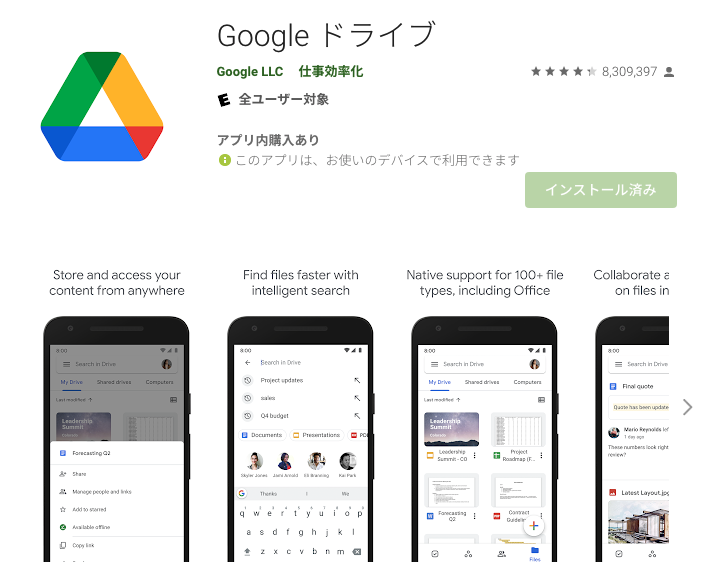
Google ドライブで移行できるデータは、以下のとおりです。
移行できるデータ
- 通話履歴
- 連絡先
- 壁紙、Wi-Fiパスワードなどのデバイス設定
- SMSテキストメッセージ
- アプリ(アプリごとにバックアップ方法が異なる)
- 文書データ(手動でバックアップが必要)
- 写真・動画(自動バックアップの場合は「Googleフォト」が必要)
Google ドライブでは、ほとんどのデータのバックアップが可能です。
ただし、無料プランの場合は利用容量が15GBまでとなっているので注意しましょう。
データ容量が15GBを超える場合は、アップグレードが必要です。
詳しくは、下記のサイトを確認してください。
Google ドライブに自動でデータ移行する方法
Google ドライブでデータ移行する方法は、以下のとおりです。
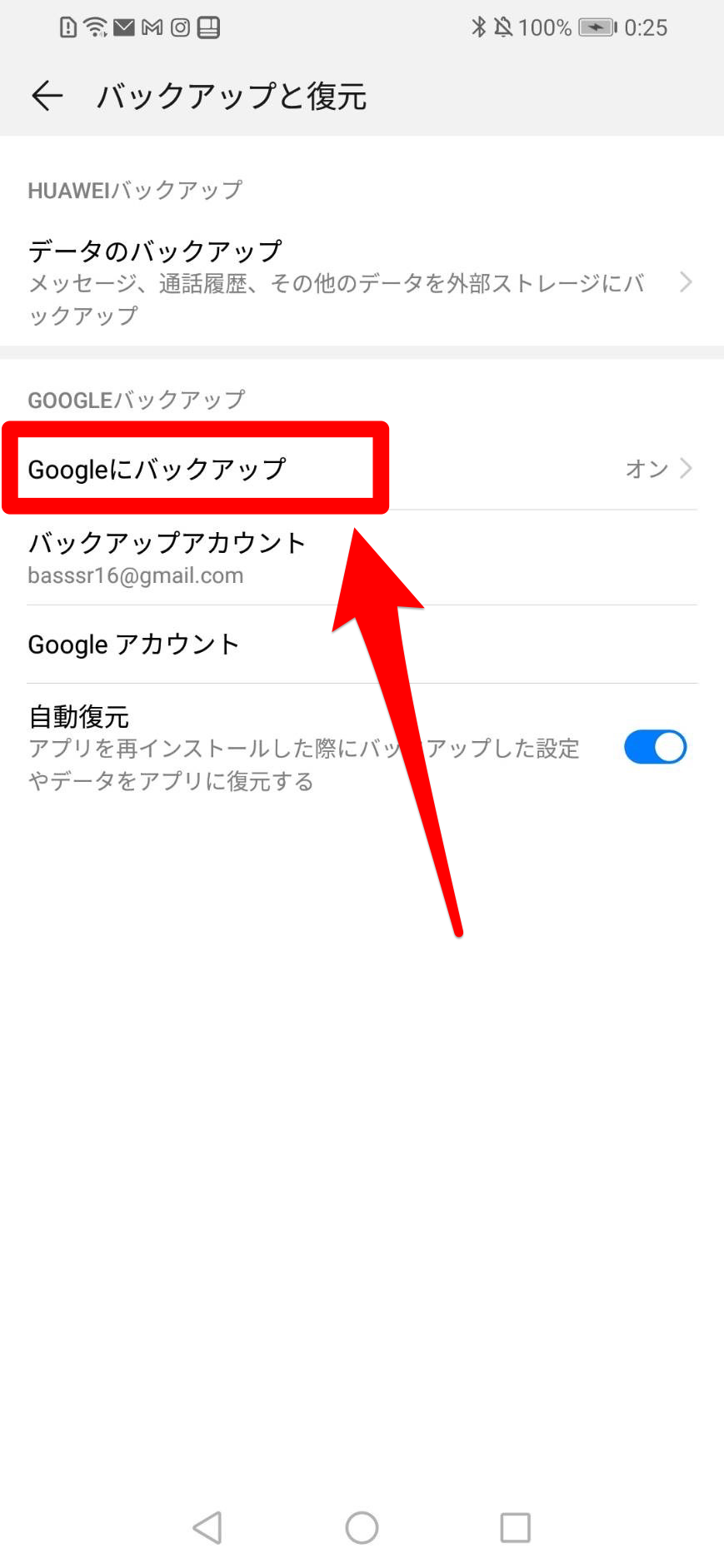
- 設定アプリを開きます。
- 「システム」→「バックアップと復元」→「Googleにバックアップ」の順にタップしていきます。
- 「Googleにバックアップ」をオンにします。
あとは、自動で定期的にバックアップしてくれます。
バックアップが完了した後は、以下の手順でデータを確認できます。
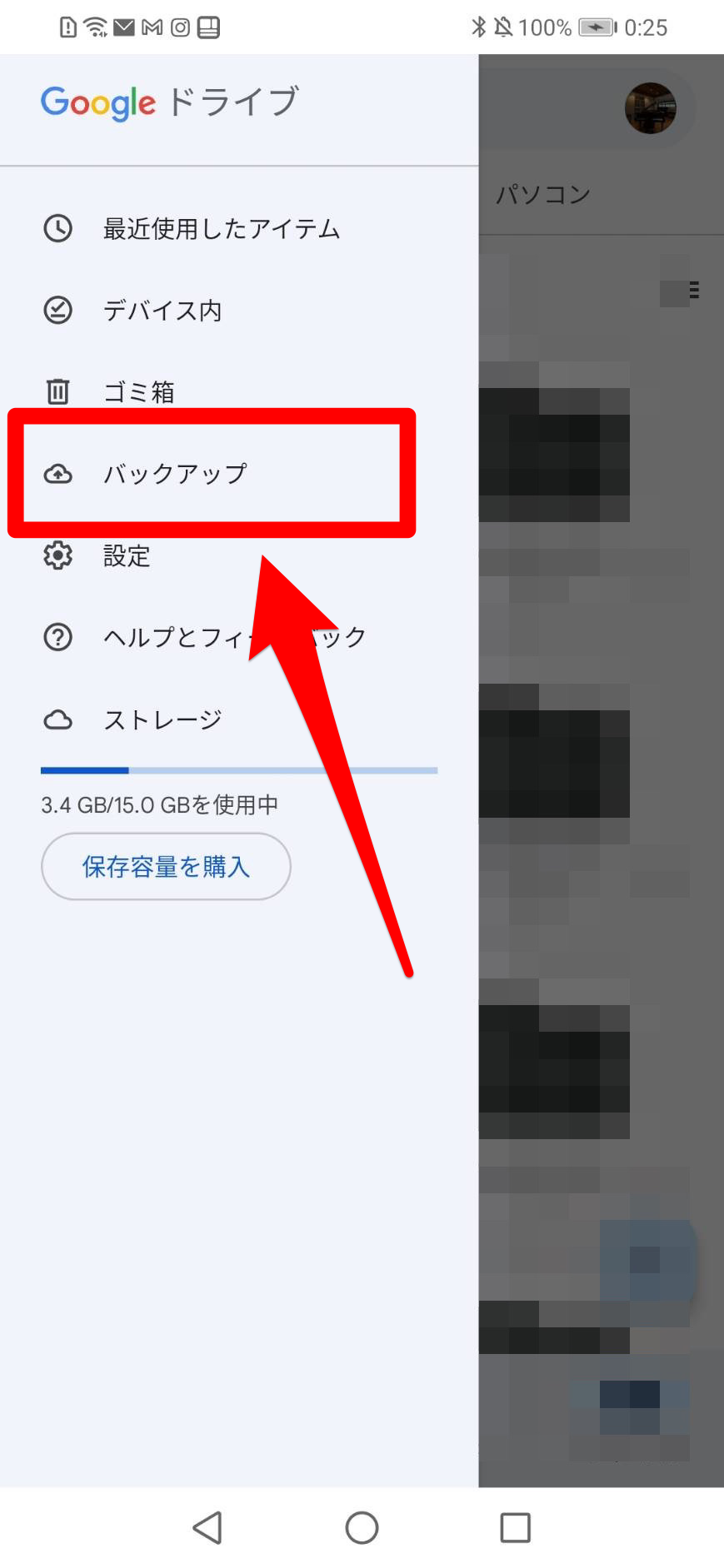
- 「Google ドライブ」アプリを開きます。
- 左上の「三」マークをタップします。
- 「バックアップ」をタップします。
- 表示されているAndroid機種名をタップします。
移行できていることが確認できたらiPhoneで「Google ドライブ」アプリをインストールし、ダウンロードしましょう。
AndroidからiPhoneへデータ移行が上手くできない!アプリ・ソフトを試そう♪
他にも、データを移行できるアプリやソフトはあります。
今まで紹介した方法でも移行できない場合は、これから紹介するアプリ・ソフトを試してみてください。
Yahoo!かんたんバックアップ
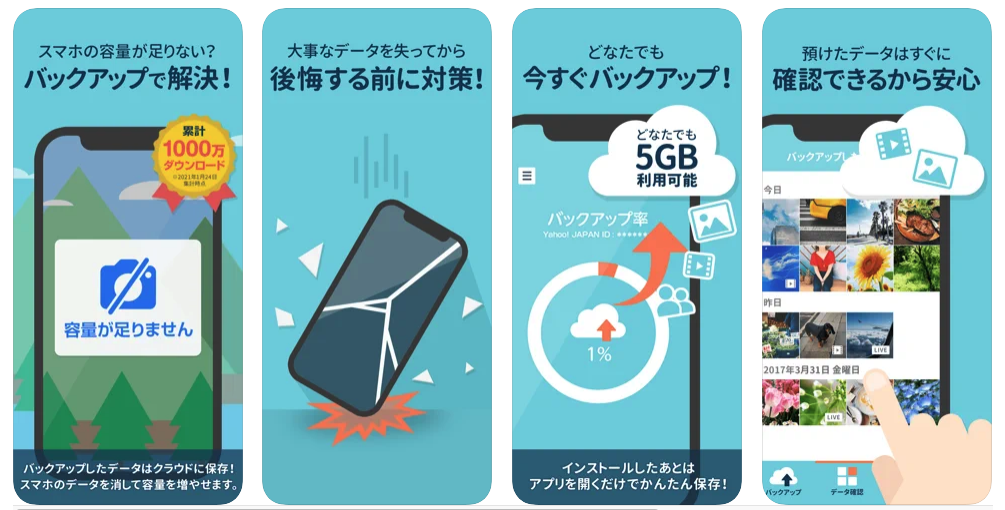
Yahoo!かんたんバックアップは、Yahoo!が提供しているバックアップアプリです。
通常、利用容量が5GBまでとなっていますが、ソフトバンクユーザーなら容量無制限で利用できます。
「Yahoo!かんたんバックアップ」を使ってデータを移行する方法は、以下のとおりです。
※Yahoo! JAPAN IDが必要です。
Android側の設定
- Yahoo!かんたんバックアップアプリをインストールします。
- 「Yahoo!かんたんバックアップ」アプリを起動します。
- 「ログイン」をタップし、Yahoo! JAPAN IDとパスワードを入力します。
- 「設定する」をタップします。
- 確認画面が表示された場合は「許可」をタップします。
- 確認後、「次へ」をタップします。
- 「許可」をタップします。
- 「今すぐバックアップを開始」をタップします(バックアップ率が100%になれば完了です)。
iPhone側の設定
- Yahoo!かんたんバックアップアプリをインストールします。
- 「Yahoo!かんたんバックアップ」アプリを起動します。
- 「ログイン」をタップし、Yahoo! JAPAN IDとパスワードを入力します。
- 「設定する」をタップします。
- 「設定する」をタップします。
- 「今すぐバックアップ開始」をタップします。
- 「閉じる」をタップし、「復元」をタップします。
- 「復元するバックアップデータ」をタップします。
- 復元する項目(連絡先、画像、動画)をタップし、「復元する」をタップします。
- 「復元が完了しました」と表示されたら「閉じる」をタップしたら完了です。